Saldakonti: Rezervacija za asignacijske pogodbe, cesije
Pojasnilo pojmov:
ASIGNACIJA: Z asignacijo ena oseba (nakazovalec) naroči drugi osebi (nakazanec), naj na njen račun nekaj izpolni (nekaj da, stori) tretji osebi (prejemnik nakazila), to tretjo osebo pa pooblasti, da sprejme to izpolnitev.
Klasičen primer asignacije nastopi v razmerju upnik, dolžnik in dolžnikov dolžnik, ko dolžnik, namesto da bi plačal svoj dolg upniku, naroči svojemu dolžniku (dolžnikov dolžnik), naj dolg, ki ga ima do njega, plača neposredno upniku, upnika pa pooblasti, da sprejme plačilo od dolžnikovega dolžnika.
CESIJA:
1. Prenos terjatve z upnika (odstopnika) na tretjo osebo (prevzemnika).
2. Pogodba o prenosu terjatve, cesijska pogodba.
Dovoljen je prenos vseh terjatev, razen če sta se upnik in dolžnik dogovorila, da prenos ni dovoljen (pri gospodarskih pogodbah pa je prenos denarne(!) terjatve dovoljen kljub drugačnemu dogovoru!) ali če je prenos z zakonom prepovedan ali če je terjatev povezana z osebnostjo upnika ali če narava terjatve nasprotuje prenosu.
____________________________________________________________________________________________________________
Program omogoča, da izberemo neplačane račune in z dodatno opcijo še nevezane račune.
Dokumente za vneseni znesek rezerviramo, dokler ne prejmemo dokončne potrditve. Ko izvedemo potrditev rezervacije, s tem zapišemo vknjižbe v saldakonte, ki zaprejo odprte terjatve, obveznosti do partnerjev in knjižbe za odprte terjatve, obveznosti do prevzemnika iz naslova te pogodbe.
Obveznost, terjatev do prevzemnika je omogočeno razdeliti na več obrokov z različnimi datumi zapadlosti. Program avtomatično kreira temeljnico za glavno knjigo. V glavno knjigo prenesemo knjižbe v meniju Ostalo -
Prenos v Glavno knjigo.
V
plačilnem prometu so pri naboru obveznosti iz saldakontov odprte vknjižbe znižane za rezervirane zneske na asignacijskih pogodbah (cesijah).
V tem meniju je tako omogočeno:
- rezervacija zneskov za asignacije (cesijo),
- izpis poročil o rezerviranih knjižbah v pogodbah, zaključenih pogodbah,
- dokončna potrditev in zaključek postopka rezervacije s preknjižbami na novega partnerja.
Pojasnilo vnosnih polj:
Podatke lahko omejimo glede na poslovno enoto, stroškovno mesto, partnerja, konto obveznosti/terjatve.
S tipom pogodbe omejimo knjižbe na terjatve oziroma obveznosti. Če delamo rezervacijo potem pogodbo pustimo prazno. Če potrjujemo ali pregledujemo predhodno kreirano rezervacijo potem vnesemo številko, ki bo ob potrditvi ponudila pomoč za izbor ustrezne številke pogodbe.
-
Enota: organizacijska enota (opcija);
- Stroškovno mesto: omejitev na stroškovno mesto, če spremljamo stroškovna mesta na saldakontističnih kontih
- Tip pogodbe: izberemo med partnerji - kupci ali dobavitelji
-
Asig. pogodba: V polju Asig. pogodba je pomoč na številko pogodbe.
V primeru, da pripravljamo podatke za prvo rezervacijo, pustimo številko 00-000000.
V primeru, da izbiramo zaradi ponovne rezervacije ali dokončne potrditve že obstoječo rezervacijo, pa z vpisom številke od 1 do 9 v tem polju aktiviramo pomoč na že obstoječe pogodbe.
- Partner: vnos ene šifre partnerja iz šifranta partnerjev - prikažejo se odprte obveznosti s to šifro, vnos dela šifre partnerja iz šifranta partnerjev npr. 112* - prikažejo se odprte obveznosti od partnerjev, ki se jim šifra začne z 112..., vnos znaka * - upoštevane so vse odprte obveznosti na kontih, ki smo jih določili v polju konti dobaviteljev . V polju Partner lahko pustimo znak * (vsi partnerji) oziroma vpišemo šifro partnerja. Pomoč na šifrant partnerjev se ponudi, če je vsebina tega polja prazna oziroma vpišemo znak, številko, ki v šifrantu partnerjev pod šifro partnerja ne obstaja.
- Konti: Levo polje - omejitveni pogoj - Lahko vpišemo posamezni konto npr. 220000 ali 220, - vsi konti, ki se začnejo z 220. Če naštevamo več kontov, morajo biti ločeni z vejico. V polju konti naštejemo konte iz katerih naj nam program ponudi terjatve, obveznosti za izbranega partnerja med katerimi bomo izvajali rezervacijo. V primeru, da izberemo konkretno asignacijsko pogodbo, kateri ne želimo dodajati morebitnih knjižb za rezervacijo ampak želimo le dokončno potrditev, lahko v tem polju vpišemo tudi ne saldakontistični konto. Po prikazu podatkov, bodo prikazane le knjižbe iz izbrane pogodbe.
Desno polje - omejitveni pogoj za kontrolni seštevek na pregledu.
- Zapadlo dne: postavke zapadle do vključno datuma valute, ki so na izbrani datum odprte in zapadle.
- Datum tečaja: datum tečaja za preračun vknjižb iz tečajne liste v denarno enoto EUR - v polju Znesek
- Že uporabljeni računi: če je označena opcija s kljukico, se za rezervacijo predlagajo računi, ki so bili zajeti na drugih rezervacijah (druge pogodbe, kompenzacije), za neoznačeno razliko.
- Če izberemo opcijo 'Dobropisi (DBP)' pomeni, da lahko v izbor vključimo tudi knjižene dobropise. Če izberemo opcijo 'Dobropisi (DBP)' pomeni, da lahko v izbor vključimo tudi knjižene dobropise.
Po kliku na V redu se prikažejo podatki za izbor in rezervacijo, ki ustrezajo izbranim pogojem vstopne maske.
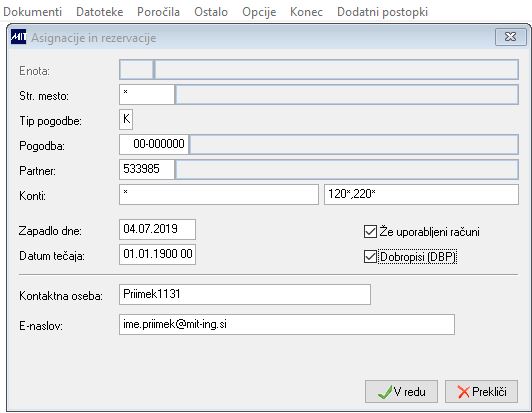 Slika 1 - Meni Asignacije, cesije in izborni pogoji
Slika 1 - Meni Asignacije, cesije in izborni pogoji
1. Izbor
Prikazane so neplačani računi in dobropisi (neto saldo <>0) z omejitvijo kot smo jo določili nastavitve ob vstopu v modul. (!)V naboru niso prikazana odprta plačila.
Rezerviramo tiste knjižbe, ki imajo v prvem stolpcu "Potrditev" kljukico. Znesek za katerega bomo knjižbo rezervirali se predlaga v stolpcu Znesek. Sami ga lahko ustrezno spremenimo s prepisom v polju.
Na zgornjem delu okna (nad podatki) je prikazan seštevek označenih knjižb za rezervacijo. Znesek rezervacije je v denarni enoti EUR.
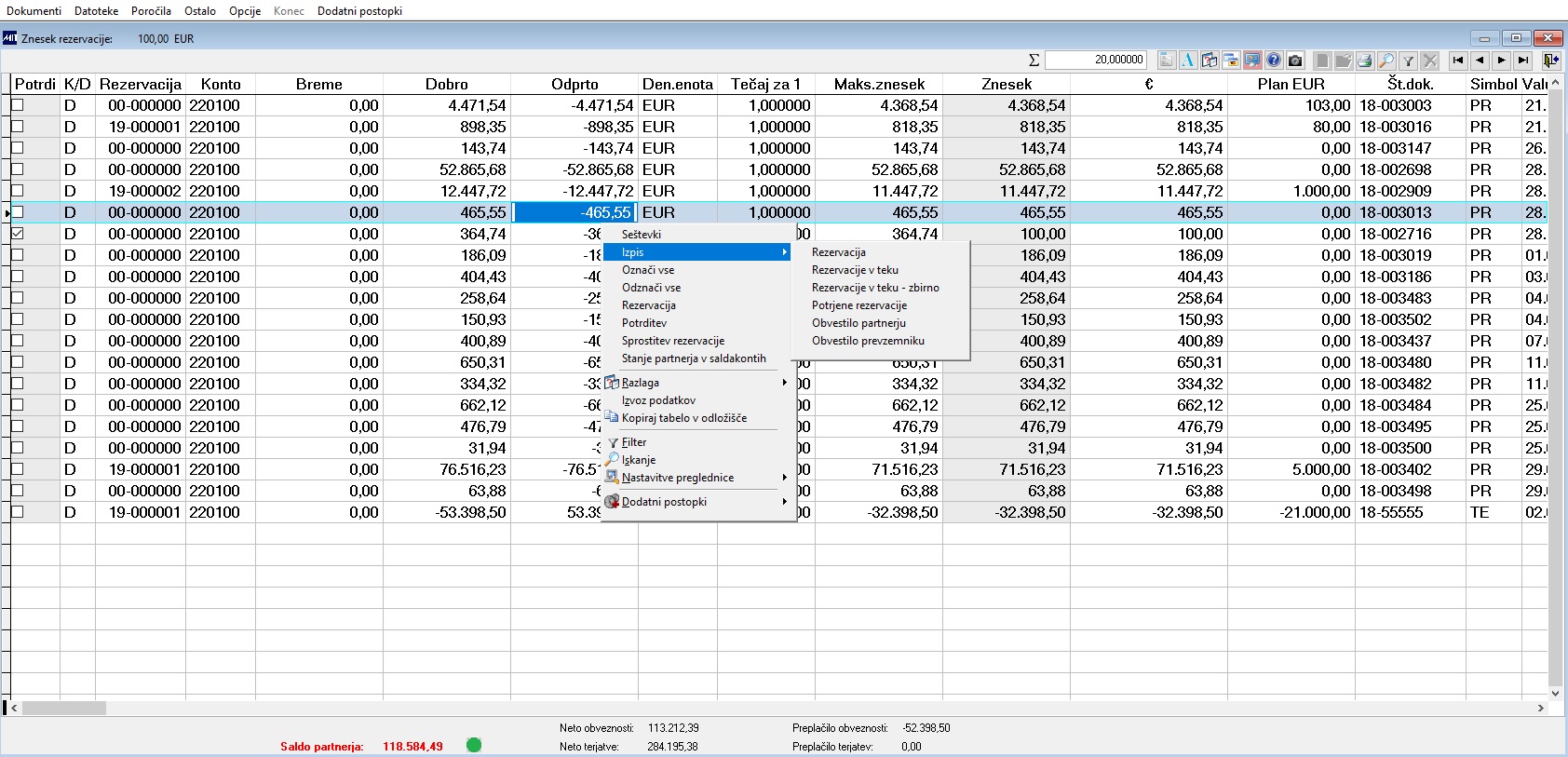 Slika 2 - Priprava rezervacije
Slika 2 - Priprava rezervacije
V spodnjem delu okna je rubrika s kontrolnimi seštevki, ki se obarva glede na to ali je več terjatev oziroma obveznosti.
Saldo partnerja - Neto saldo partnerja kjer stoji program iz naštetih kontov ob vstopu v desnem polju. Vključena so odprta plačila, dobropisi, računi terjatev in obveznosti. Če je obveznosti več je kontrolni seštevek obarvan zeleno, sicer je rdeče.
Neto obveznost – seštevek neto obveznosti partnerja iz naštetih kontov ob vstopu v desnem polju iz dobropisov in računov brez odprtih danih plačil.
Neto terjatev – seštevek neto teratev partnerja iz naštetih kontov ob vstopu v desnem polju iz dobropisov in računov brez odprtih prejetih plačil.
Preplačilo obveznosti – nevezana, odprta dana plačila v višini neto salda.
Preplačilo terjatev – nevezana, odprta prejeta plačila v višini neto salda.
2. Rezervacija:
Po naboru dokumentov, ki jih želimo rezervirati (kljukica v stolpcu "Potrditev" in ustrezni znesek v stolpcu "Znesek") kliknemo na opcijo Rezervacija - meni na desni klik.
Po izboru opcije Rezervacija se odpre okno za vnos dodatnih podatkov potrebnih za izvedbo rezervacije oziroma pripravo izpisa.
Slika 3 - Izvedba rezervacije asignacije
Ti podatki so:
- Asignator - izbor šifre iz šifranta partnerjev - partner na katerega se bo preknjižila terjatev/obveznost ob dokončni potrditvi
- konto - konto obveznosti / terjatev za knjižbe, ki se bodo kreirale ob potrditvi rezervacije (knjižbe za partnerja asignatorja)
- stroškovno mesto, projekt - v primeru, da imamo stroškovna mesta, projekte na saldakontnih kontih
- enota - v primeru, da imamo opcijo enot
- Simbol - pomoč iz šifranta Simbolov. POMEMBNO JE, DA JE LOČENO ŠTEVILČENJE POGODB PO SIMBOLIH.
- Asign. pogodba - tuja številka asignacijske pogodbe (cesije...)
- datum veljave - datum veljave rezerviranih knjižb
- valuta - datum zapadlosti knjižb
- Opis asignacije - po potrditvi polja Simbol se pred vpiše naziv simbola - vrsta pogodbe
- št. obrokov - izbiramo v koliko obrokih se kreirajo knjižbe do partnerja (vpisanega v polju Asignator). Po izboru številke obrokov se znesek za rezervacijo (prikazan tudi v polju Znesek) razdeli na ustrezno številko obrokov.
S klikom na podatek odstotek obr. (npr. 50,00) lahko pretipkamo ustrezni odstotek obroka. Isto lahko popravimo tudi znesek v polju znesek in predlagani datum valute obroka.
Datum valute prvega obroka je isti kot je vpisan datum v polju valuta.
V primeru, da prvič pripravljamo rezervacijo, program zahteva nastavitev števca.
ŠTEVILČENJE JE VEZANO NA POSAMEZEN SIMBOL!
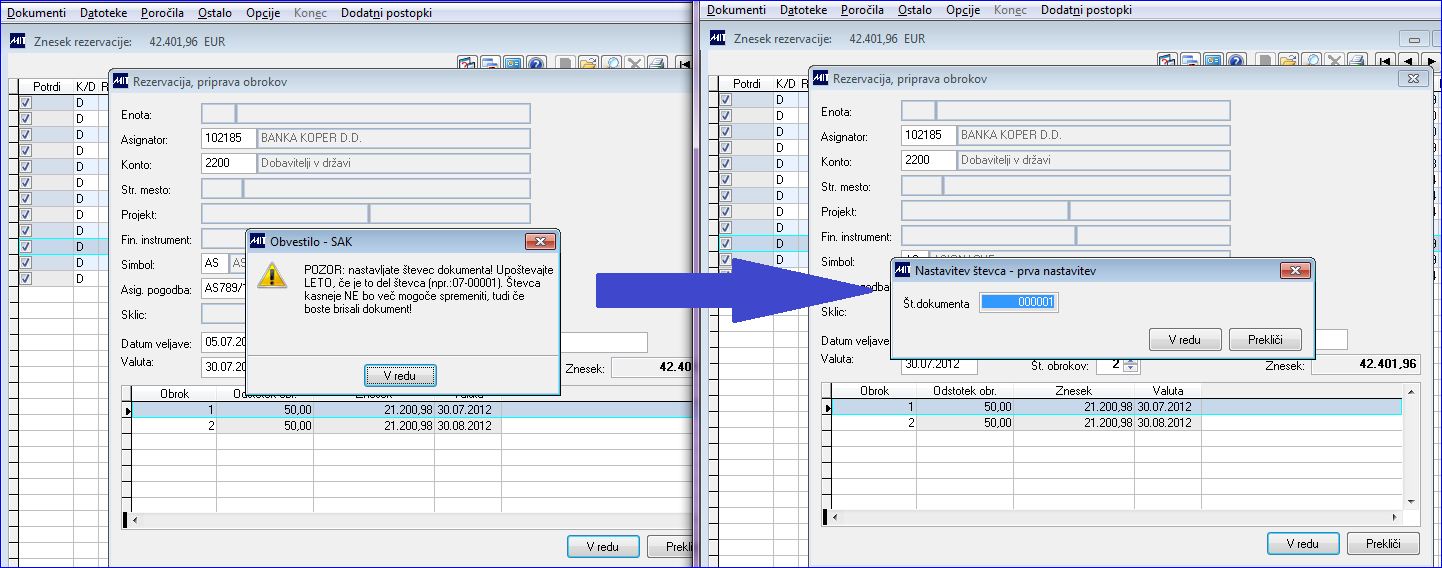
Slika 4 - Nastavitev števca pri prvi izvedbi rezervacije
Po potrditvi ikone "V redu" se v tabelo zapiše rezervacija na knjižbah.
Po izvedeni rezervaciji lahko po ponovnem vstopu lahko naredimo ustrezne izpise - obvestilo prevzemniku, partnerju...
Na pregledu je ikona (črka A). Preko te ikone lahko vpišemo poljubno besedilo, ki se izpiše na obvestilu.
3. Postopek sprostitve rezervacijePostopek sprostitve rezervacije
Ob vstopu izberemo številko pogodbe, ki smo jo rezervirali (še ni dokončno zaključena - status manj kot 5). Na pregledu podatkov izberemo možnost na desnem kliku sprostitev rezervacije.
Program po potrditvi zbriše zapise rezervacije za pogodbo in morebitne pripadajoče obroke.
4. Postopek dokončne potrditve rezervacije
V polju Asig. pogodba je potrebno izbrati konkretna številko rezervacije - pogodbe (status 1 - nezaključeno).
Pomoč na številko kompenzacij se odpre, če v polju Asig. pogodba vpišemo številko od 1 do 9. Status 1 pogodbe pomeni, da so knjižbe rezervirane. Status 5 pogodbe pomeni, da je pogodba dokončno potrjena, zaključena, knjižbe so že na karticah partnerjev knjižene.
Slika 5 - Hitra pomoč na številke asignacij
Če želimo, da so prikazani podatki po potrditvi vstopnih pogojev le rezervirani na tej pogodbi (na pogodbo ne želimo dodajati nobenih dodatnih knjižb), potem v polju konti določimo znak (ne znak *, ki pomeni vsi konti) oziroma nesaldakontni konto.
Po pregledu podatkov kliknemo na desni klik miške in izberemo opcijo Potrditev.
Slika 6 - Potrditev asignacije
Odpre se okno za dokončno potrditev asignacije (predlagajo se podatki iz rezervacije). Podatke lahko potrdimo oz. popravimo.
Ko kliknemo na okno "v redu" nas program vpraša, če želite prepisati rezervacijo z dokončno potrditvijo. Z izborom opcije Da (Yes) se ustrezno kreirajo knjižbe, ki zaprejo knjižbe označene na rezervaciji na strani plačila in se kreirajo nove knjižbe na izbranem partnerju Asignator, zneski, obroki, kot smo jih določili ob potrditvi.
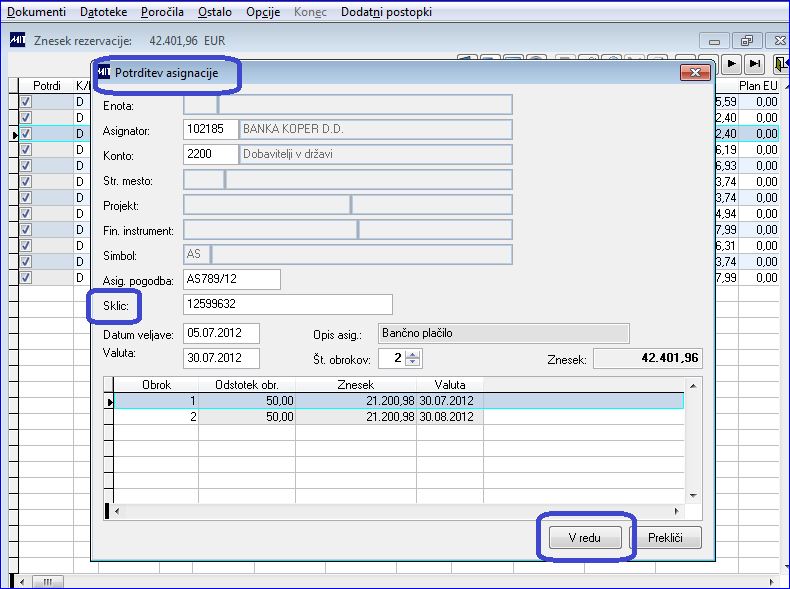
Slika 7 - Vpis pomembnih podatkov za potrditev asignacije